poista virus pen Drivesta menettämättä tietoja
käytämme pen-asemia yleensä päivittäisessä elämässämme väliaikaisena tallennusvälineenä ja tietojen siirtämiseen järjestelmien välillä. Mutta, kynä asemat ovat helposti alttiita virustartunnan verrattuna muihin tallennuslaitteisiin, koska niitä voidaan laajasti käyttää missä tahansa tietokoneessa helposti. Ne voidaan helposti kytkeä mihin tahansa järjestelmään Tämä on tärkein syy virustartuntaan näillä kynäasemilla.
tämä johtaisi tietojen korruptioon; tämä puolestaan johtaa elintärkeiden tiedostojen menetykseen näillä kynäasemilla. Uskon, että useimmat teistä ovat saattaneet törmännyt tällaisia tilanteita ja jopa menettänyt elintärkeitä tietoja kynä asemat tämän vuoksi. Niin, tietää, miten voit palauttaa virus poistetut tiedostot ilman vaivaa nyt.
lakkaa murehtimasta ja toimi nopeasti!!! Kun löydät jälkiä tällaisen infektion vain yrittää poistaa ne mahdollisimman pian, muuten ne voivat kopioida itsensä ja tehdä koko kynä ajaa korruptoitunut. Tässä muutamia vinkkejä / vaiheet poistaa virus muodostavat kynä ajaa että liian menettämättä elintärkeitä tietoja. Lue tietää miten:

Unhide-tiedostot: virustartunnan vuoksi tärkeät tiedostot kynäasemalla saattavat jäädä piiloon. Joten yritä ensin poistaa nämä tiedostot:
- Käynnistä-valikosta – > Napsauta Suorita – > kirjoita cmd avataksesi komentokehotteen
- nyt Kirjoita muistitikun kirjain (esimerkiksi J), jota seuraa kaksoispiste eli J:
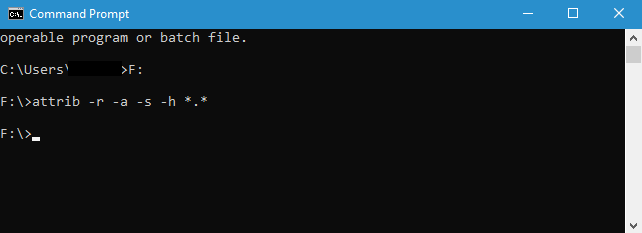
- Tyyppi attrib-r-a-s-H *.* ja paina enter
tämä avaa kaikki tiedostosi kynäasemalla.
Huom.: Jos USB-asema ei näytä täyttä kapasiteettia sitten asema on tartunnan haittaohjelmia, lue tämä artikkeli palauttaa USB-asema takaisin sen kapasiteetti.
Tunnista ja poista Virus: Etsi ja tunnista virus ja poista ne. Itse virus voi olla olemassa monissa muodoissa, kuten Autorun.inf, Newfolder.exe, RAVMON.exe, Uusi kansio.exe, SVChoste.exe jne. Kirjoita komentokehotteeseen uudelleen aseman kirjain (esimerkiksi J), jota seuraa kaksoispiste (J:) ja paina enter ja kirjoita sitten
”dir / w/o/a / p” (ilman lainausmerkkejä)
tämä listaa kaikki kyseisen aseman tiedostot, Jos löydät jonkin yllä luetelluista tiedostoista, poista ne kirjoittamalla ”del”, jota seuraa Tiedoston koko nimi ja ”attrib” – komento. Esimerkiksi jos se on autorun.inf sitten, Käytä
- ”attrib-S-H-r autorun.inf” .(ilman kaksinkertaisia lainausmerkkejä) paina Enter ja kirjoita sitten
- ”del autorun.inf”
siinä tapauksessa, jos se on pikakuvake virus eli kaikki tiedostot ovat tulleet pikakuvakkeet, sinun täytyy käyttää
- ”del *.ja paina Enteriä.(ilman kaksinkertaisia lainausmerkkejä)
- Kirjoita lopuksi alla oleva komento ja paina Enter. (ilman kaksinkertaisia lainausmerkkejä)
” attrib-s-r-h *.* / S / d / l”
odota jonkin aikaa ja avaa sitten kynä-asema.
jos nämä eivät toimi, käytä vain attrib-h-r-S /S /d j: \*.* odota jonkin aikaa ja avaa sitten kynäasema.
huomautus: älä unohda korvata J-kirjainta järjestelmissäsi näkyvän kynäaseman asemakirjaimella
käytä virustorjuntaohjelmistoa:
jos edellä selitetyt vaiheet tai komennot eivät poista virusta kynäasemaltasi, käytä vain hyvää ja luotettavaa virustorjuntaohjelmistoa, joita on saatavilla runsaasti markkinoilla. Varmista, että käytät aina ohjelmiston päivitettyjä versioita, koska ne tarjoavat täydellisen turvallisuuden ja ne on suunniteltu jopa puolustamaan uudempia uhkia.
Muotoile kynän asema
tämä on viimeinen vaihtoehto, jolla pääset eroon viruksesta kynän aseman muodossa. Vaikka virustorjuntaohjelmisto ei voisi poistaa virusta sitten, mene ”Pikamuoto”. Ennen kuin suoritat tämän vaihtoehdon, varmista, että olet ottanut varmuuskopion koko tärkeät tiedot kynä ajaa.
- Siirry aloitukseen – > klikkaa tietokonettani (uudempi Windows use Computer)
- asemaluettelosta etsi kynäasema ja napsauta sitä hiiren oikealla painikkeella
- nyt, valitse Pikamuotovalinta, paina ”Kyllä”, kun pyydetään vahvistusta
tämän avulla kynäasemasi alustetaan onnistuneesti ja poistetaan virukset siitä. Nyt vain palauttaa takaisin varmuuskopioidut tiedot. Jos sinulla ei ole varmuuskopiota, niin menetät tietosi varmasti. Tämä johtuu siitä, että muotoilu poistaa kokonaan kaikki tiedot, jotka on tallennettu kynän asemaan. Siksi, älä unohda ottaa tietojen varmuuskopiointi ennen muotoilua. Siinä tapauksessa, jos sinulla ei ole varmuuskopiota ja menettänyt koko tiedot eivät saa jännittynyt, hyödyntää Remo Takaisin ohjelmisto ja palauttaa tiedot takaisin. Tämä työkalu auttaa sinua helposti saada takaisin täydelliset tiedot jopa alustuksen jälkeen kynä ajaa.
Tärkeä Huomautus:
- skannaa aina kynäasemasi uusimmalla virustorjuntaohjelmalla heti ja liität Titin tietokoneeseen
- jatka virustorjuntaohjelmiston päivittämistä säännöllisesti
- Ota tietojen varmuuskopiointi usein